커스텀 3. 엔지엠 RPA 매크로에서 함수(Custom Module)를 디버깅하는 방법.
페이지 정보
본문
안녕하세요. 엔지엠소프트웨어입니다. 엔지엠 매크로에서 커스텀 모듈(함수)를 만들어서 사용하려면 아래 내용을 먼저 학습해야 합니다.
[ 1. 함수 또는 메소드를 만들기 위한 환경 셋팅 ]
1부와 2부에서 학습한 내용의 전체 코드는 아래와 같을겁니다.
using System;
using System.ComponentModel;
namespace FirstCustomModule
{
[Serializable]
public class MyModel : NGM.Models.Interface.BaseCustomToolModel
{
public enum Operator
{
덧셈 = 0,
뺄셈 = 1,
곱셈 = 2,
나눗셈 = 3,
}
public override string DisplayCategory => "NGMsoftware";
public override string DisplayName => "사칙연산";
[Category("Data")]
[DisplayName("결과 값")]
[Description("사칙연산을 수행한 결과 값입니다.")]
[Browsable(true)]
[ReadOnly(true)]
public int Result { get; set; }
[Category("Action")]
[DisplayName("좌항")]
[Description("방정식의 양번에서 좌항의 값을 입력하세요.")]
[Browsable(true)]
public int Parameter1 { get; set; }
[Category("Action")]
[DisplayName("우항")]
[Description("방정식의 양번에서 우항의 값을 입력하세요.")]
[Browsable(true)]
public int Parameter2 { get; set; }
[Category("Action")]
[DisplayName("사칙연산")]
[Description("더하기 빼기 곱하기 나누기를 선택할 수 있습니다.")]
[Browsable(true)]
public Operator OperatorOption { get; set; }
public override void Execute()
{
switch (OperatorOption)
{
case Operator.곱셈:
Result = Parameter1 * Parameter2;
break;
case Operator.덧셈:
Result = Parameter1 + Parameter2;
break;
case Operator.뺄셈:
Result = Parameter1 - Parameter2;
break;
case Operator.나눗셈:
Result = Parameter1 / Parameter2;
break;
}
}
}
}
아래 그림과 같이 비주얼 스튜디오에서 중단점(Break Point)을 설정하세요. 48 라인을 클릭하고, F9를 누르면 중단점이 만들어집니다.

디버깅을 하기 위해 엔지엠 에디터를 실행하고, 사칙연산 액션을 추가하세요.
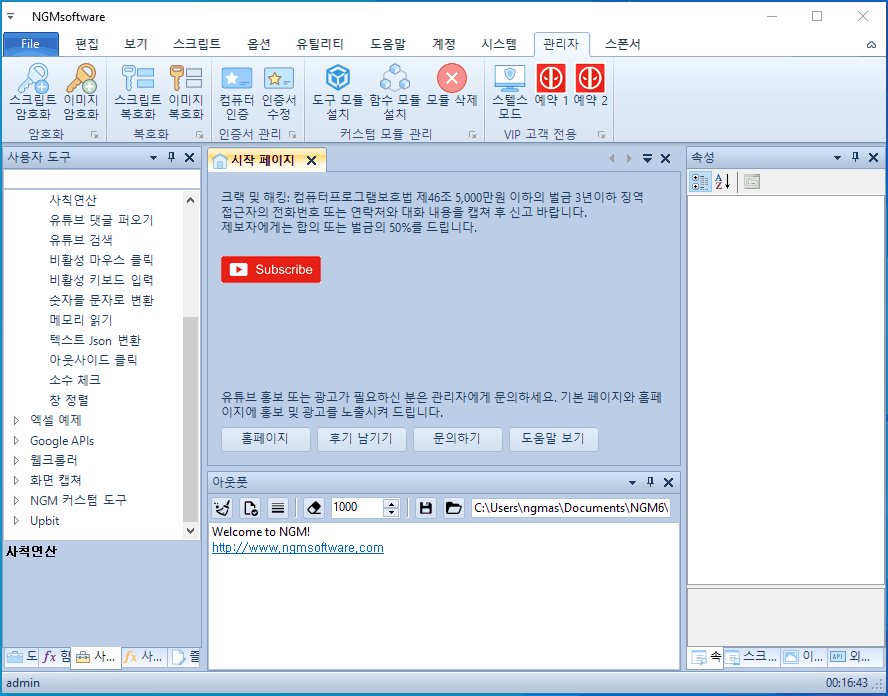
다시 비주얼 스튜디오로 돌아와서 Ctrl+Alt+P(프로세스 연결)를 눌러주세요. 아래 동영상처럼 엔지엠 에디터를 선택 해줍니다.

아래 동영상처럼 엔지엠 에디터에서 스크립트를 실행하면 커스텀 모듈을 개발중인 비주얼 스튜디오의 중단점이 적중됩니다. 그러면, 엔지엠 에디터에서 넘겨 받은 옵션과 파라메터 정보가 어떻게 되어 있는지 확인할 수 있습니다. 값을 변경하고, 다시 실행하면 변경된 값을 받을 수 있습니다. F10, F11로 한단계씩 실행할 수 있습니다.

개발할 때 기본은 디버깅입니다. 디버깅하는 방법을 모르면 개발자라고 할 수 없습니다. 그만큼 중요하고, 꼭 알아야 하는 기능입니다. 개발도구는 무조건 디버깅 기능을 제공해야 합니다. 엔지엠 매크로뿐만 아니라 비주얼 스튜디오, 인텔리제이, 이클립스등등... 모두 디버깅을 제공합니다. 단축키만 다를뿐 실행, 한단계씩 실행, 내부, 상위등등... 비슷합니다. 엔지엠 에디터도 디버깅 도구를 제공합니다.
[ 엔지엠 에디터 디버깅 ]
[ 엔지엠 디자이너 디버깅 ]
[ 엔지엠 프레임워크 디버깅 ]
개발자에게 후원하기

추천, 구독, 홍보 꼭~ 부탁드립니다.
여러분의 후원이 빠른 귀농을 가능하게 해줍니다~ 답답한 도시를 벗어나 귀농하고 싶은 개발자~
감사합니다~
- 이전글OpenAI를 이용한 질문과 답변을 처리하는 엔지엠 매크로의 커스텀 모듈 만들기. 22.12.18
- 다음글2. 엔지엠 RPA 매크로에서 함수(Function)를 사용하는 방법. 22.03.25
댓글목록
등록된 댓글이 없습니다.



